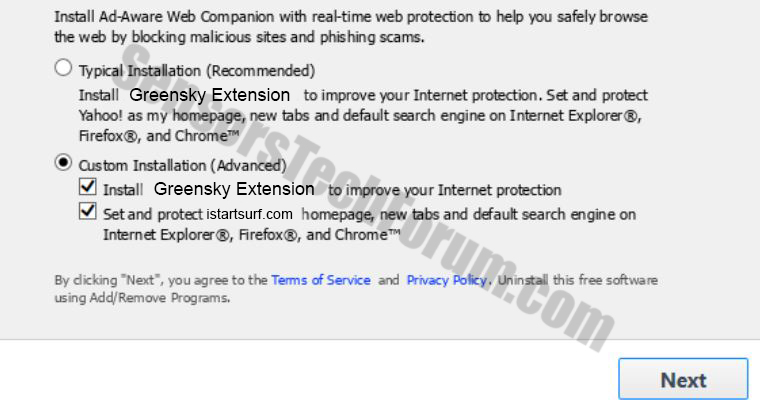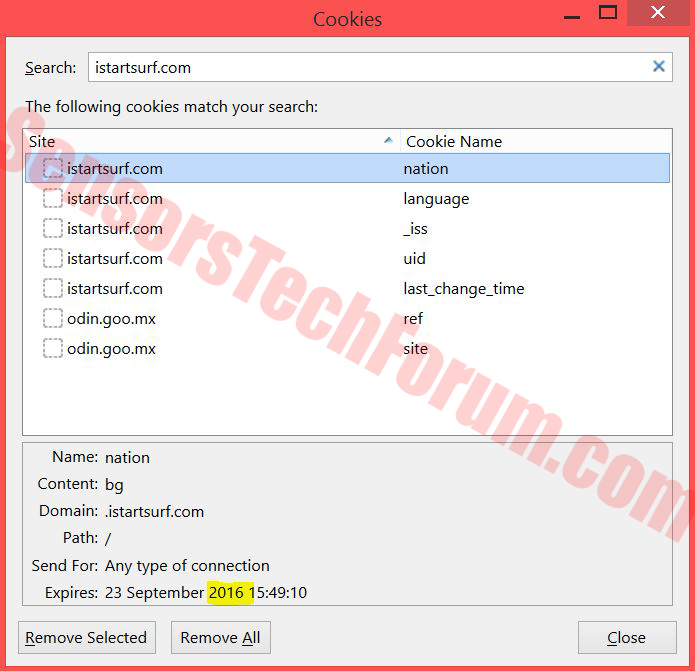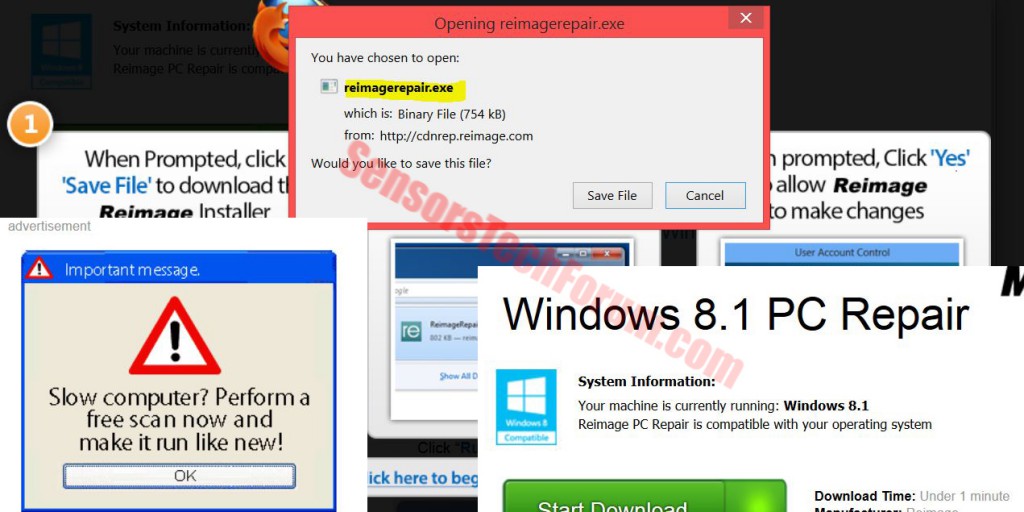| Naam | Istartsurf.com Browser Kaper |
| Type | Browser hijacker. |
| Korte Omschrijving | Stelt istartsurf.com als een home-pagina en een nieuw tabblad en begint met het injecteren van verschillende vormen van geadverteerde inhoud aan de gebruiker, zoals omleidingen. |
| Symptomen | Moge de homepage en de nieuwe tab pagina te wijzigen. Kan omleidingen veroorzaken. Kan vertragen PC. |
| Distributie Methode | Via het bundelen, social media hotlinks, omleidingen van andere ongewenste apps. |
| Detectie-instrument | Download Malware Removal Tool, Om te zien of uw systeem is getroffen door Istartsurf.com Browser Kaper |
 Istartsurf.com browser kaper is een verdachte zoekmachine, ontwikkeld door Greensky Technology Co. dat is zwaar advertentie-ondersteunde. De aanwezigheid van de computer is waarschijnlijk te wijten aan een potentieel gevaarlijke browser hijacker, gelegen erin. De verdachte zoekmachine maakt ook gebruik van verschillende soorten cookies om persoonlijke informatie van gebruikers bijhouden en deze delen met externe klanten. Het beheert ook gesponsorde advertenties in de vorm van banners, pop-ups ondersteund zoekresultaten, etc. Dit is vooral gevaarlijk software, want het zet de website istartsurf.com als uw startpagina en security onderzoekers raden u veeg zijn gegevens schoon uit uw machine.
Istartsurf.com browser kaper is een verdachte zoekmachine, ontwikkeld door Greensky Technology Co. dat is zwaar advertentie-ondersteunde. De aanwezigheid van de computer is waarschijnlijk te wijten aan een potentieel gevaarlijke browser hijacker, gelegen erin. De verdachte zoekmachine maakt ook gebruik van verschillende soorten cookies om persoonlijke informatie van gebruikers bijhouden en deze delen met externe klanten. Het beheert ook gesponsorde advertenties in de vorm van banners, pop-ups ondersteund zoekresultaten, etc. Dit is vooral gevaarlijk software, want het zet de website istartsurf.com als uw startpagina en security onderzoekers raden u veeg zijn gegevens schoon uit uw machine.
Istartsurf.com Browser Kaper - How Did I Get It?
Een manier kunt u deze potentieel ongewenste programma hebben gekregen in dezelfde manier als andere kapers, zoals mystartsearch.com, bijvoorbeeld - bundeling. Deze bijzondere methode omvat dergelijke ongewenste toepassingen zoals gratis 'Extra's' legitieme freeware programma's van de massa's dagelijks te downloaden.
Er zijn ook andere manieren om zich te beïnvloed door deze vervelende applicatie. Je kan zijn doorgestuurd naar een weblink dat zou dit hebt toegevoegd als een verlengstuk van uw browser. De meeste gebruikers krijgen deze verlengingen als plug-ins om een video te bekijken op YouTube. Dit kan gebeuren als u klikt op een frauduleuze facebook, twitter en linkedin berichten.
Meer Over Istartsurf.com Browser Kaper
Eenmaal geactiveerd op uw computer, Istartsurf kaper kunnen gebruik maken van tracking cookies om verschillende gebruikers informatie te verzamelen. In hun privacy policy, ze duidelijk aangeven wat voor soort informatie voor de gebruiker die ze verzamelen en wat ze ermee doen:
Zoals zichtbaar, het bedrijf in verband met istartsurf.com wordt beschouwd om persoonlijke informatie te verzamelen en te delen met externe partijen. Naast deze, de verdachte zoekmachine heeft geen HTTPS encryptie - iets dat heel belangrijk is voor zoekmachines te hebben, vooral als het gaat om de zoekresultaten. Maar maak je geen zorgen, omdat, immers Istartsurf is niet echt een zoekmachine. In feite, Het maakt gebruik van Google verwijst door naar de resultaten weer te geven.
Ook, naast het hebben van meerdere advertentieruimtes, waarvan één een valse Windows-fout, overbrengen van ons naar een downloadpagina van de software(zie de afbeelding hieronder), genaamd Reimage Software Repair - een programma dat door de beveiliging beschouwd onderzoek te schrikken van de gebruikers, weergave overdreven foutmeldingen met als enige doel van schrikken hen te betalen voor een licentie versie ervan.
Meer aan de hand dan dat, we hebben veel verschillende externe websites die zijn verbonden met deze zoekmachine ontdekt. Wordt gecombineerd met een kaper, Er is een grote kans dat, Naast het vertragen van uw pc, het kan ook instabiel en gevoelig voor crashes te maken. Het grootste gevaar is echter als je browser redirect ervaren om kwaadaardige site. Kwaadaardige sites zijn ingedeeld als zodanig door experts als ze een van deze activiteiten voor de gebruiker of de getroffen pc:
- -Vragen om persoonlijke of financiële informatie van de gebruiker als een onderdeel van een nep-enquête of belonen beweren inschrijfformulier.
- -Abonneer gebruikers naar frauduleuze tech support diensten die geld kunnen weglopen van zijn SIM-kaart-account. Dergelijke domeinen zijn mstechsupport.info, instantprivacyprotecton.info, myscanandprotect.net, safetyscan.info, informationdefense.info , privacyguard.co, safetyscan.co, die allemaal verwijzen naar dezelfde tech support nummer.
- -Infecteren de PC met malware of crashen zijn browser. Een goed voorbeeld hiervan kan het web link die bevat 16 cijferige code die crasht Google Chrome.
Samen met de groeiende van het internet van de dingen, cybercriminelen zijn ook geëvolueerd, modificeren van malware om gebruikers af te dwingen door het versleutelen hun bestanden of stelen van hun informatie massaal via verschillende adware campagnes. Dit is de reden waarom de veiligheid ingenieurs altijd adviseren gebruikers om voortdurend worden bijgewerkt met de nieuwste malware-infecties en cyberdreigingen.
Verwijderen Istartsurf.com en Jezelf beschermen
In het geval u heb genoeg van dit vervelende app had, zorg ervoor dat je snel handelen jegens de verwijdering ervan. Om te ontdoen van het handmatig gratis, Zorg dat u de instructies voor het verwijderen stap-voor-stap te volgen, hieronder. En aangezien kan je al hebt meegemaakt doorverwijzingen naar websites van derden, security experts raden om een speciale anti-malware programma dat zorg zal dragen voor eventuele gewijzigde instellingen in uw Windows-register deze kaper kan hebben gedaan, alsmede alle diensten actief running downloaden. Dergelijke software zal ook geavanceerde bescherming tegen toekomstige bedreigingen indringende verdediging van uw pc.
Stap 1: Verwijderen / Uninstall Istartsurf.com Browser Kaper in Windows
Hier is een methode om in een paar eenvoudige stappen om dat programma te verwijderen. Geen probleem als u Windows 8, 7, Vista of XP, die stappen zal de klus te klaren. Slepen van het programma of de map naar de prullenbak kan een zeer slechte beslissing. Als je dat doet, stukjes en beetjes van het programma achterblijven, en dat kan leiden tot een instabiel werk van uw PC, fouten met het bestandstype verenigingen en andere onaangename activiteiten. De juiste manier om een programma te krijgen van je computer is deze ook te verwijderen. Om dat te doen:
Selecteer het programma dat u wilt verwijderen, en druk op “Uninstall” (fig.3).
Volg de instructies en je zult succes verwijderen Istartsurf.com Browser Kaper.
Stap 2: Verwijder Istartsurf.com Browser Kaper vanuit uw browser
Selecteer “Add-ons” symbool uit het menu
Kiezen Istartsurf.com Browser Kaper en klik “Verwijderen”
Na Istartsurf.com Browser Kaper wordt verwijderd, herstart Mozilla Firefox door het sluiten van de rode “X” in de rechter bovenhoek en weer start.
Selecteer Istartsurf.com Browser Kaper te verwijderen, en klik vervolgens op 'Uitschakelen’. Een pop-up venster zal verschijnen om u te informeren dat u op het punt om de geselecteerde werkbalk uit te schakelen zijn, en wat extra werkbalken kan net zo goed worden uitgeschakeld. Laat alle vakjes aangevinkt, en klik 'Uitschakelen’.
Na Istartsurf.com Browser Kaper is verwijderd, herstart Internet Explorer door het sluiten van de rode 'X’ in de rechter bovenhoek en weer start.
Open het drop menu door te klikken op het icoon tandwiel in de top rechterbovenhoek.

Uit het drop menu selecteren 'Voorkeuren’
In het nieuwe venster selecteert 'Extensies’
Klik eenmaal op Istartsurf.com Browser Kaper
Klik 'Uninstall’
Een pop-up venster waarin wordt gevraagd om een bevestiging te verwijderen Istartsurf.com Browser Kaper. Kiezen 'Uninstall’ opnieuw, en de Istartsurf.com Browser Kaper zullen worden verwijderd.
Om eventuele bijbehorende objecten die overblijven na het verwijderen te verwijderen en detecteren elke andere bedreigingen, Je zou:
Stap 3: Start uw pc in de Veilige modus te verwijderen Istartsurf.com Browser Kaper.
Het verwijderen van Istartsurf.com Browser Kaper van Windows XP, Uitzicht, 7 systemen:
1. Verwijder alle cd's en dvd's, en dan Herstart je pc uit het “Begin” menu.
2. Selecteer een van de twee opties hieronder:
– Voor pc's met een enkel besturingssysteem: Pers “F8” herhaald na de eerste boot scherm verschijnt tijdens de herstart van uw computer. Indien het Windows-logo verschijnt op het scherm, je hebt om dezelfde taak te herhalen.
– Voor pc's met meerdere besturingssystemen: Ð ¢ he pijltjestoetsen zal u helpen het besturingssysteem dat u liever starten in selecteren Veilige modus. Pers “F8” enkel beschreven voor één besturingssysteem.
3. Aangezien de “Geavanceerde opstartopties” scherm verschijnt, selecteer de Veilige modus gewenste optie met de pijltoetsen. Als u uw keuze maken, pers “Invoeren“.
4. Meld u aan op uw computer met behulp van uw beheerdersaccount
Terwijl de computer in de veilige modus, de woorden “Veilige modus” zal verschijnen in alle vier de hoeken van je scherm.
Het verwijderen van Istartsurf.com Browser Kaper van Windows 8, 8.1 en 10 systemen:
Substep 1:
Substep 2:
Terwijl Shift ingedrukt te houden knop, Klik op Vermogen en klik vervolgens op Herstart.
Substep 3:
Na een reboot, het aftermentioned menu verschijnt. Vanaf daar moet u kiezen Oplossen.

Substep 4:
U ziet de Oplossen menu. Vanuit dit menu kunt u kiezen Geavanceerde opties.

Substep 5:
Na het Geavanceerde opties menu verschijnt, Klik op Startup Settings.

Substep 6:
Substep 7:
Er verschijnt een menu op reboot. Je moet kiezen Veilige modus door te drukken op het bijbehorende nummer en de machine zal opnieuw opstarten en opstarten in de Veilige modus, zodat u kunt scannen en te verwijderen Istartsurf.com Browser Kaper.
Stap 4: Verwijder Istartsurf.com Browser Kaper automatisch door het downloaden van een geavanceerde anti-malware programma.
Om uw computer die u moet schoon downloaden een bijgewerkt anti-malware programma op een veilige PC en dan installeren op de getroffen computer in de offline modus. Na dat je moet opstarten in de veilige modus en scan je computer alle Istartsurf.com Browser Kaper bijbehorende objecten te verwijderen.
- Windows
- Mac OS X
- Google Chrome
- Mozilla Firefox
- Microsoft Edge
- Safari
- Internet Explorer
- Stop Push Pop-ups
Hoe Istartsurf.com Browser Kaper uit Windows te verwijderen.
Stap 1: Scannen op Istartsurf.com Browser Kaper met SpyHunter Anti-Malware Tool



Stap 2: Start uw pc op in de veilige modus





Stap 3: Uninstall Istartsurf.com Browser kaper en bijbehorende software van Windows
Verwijderstappen voor Windows 11



Verwijderstappen voor Windows 10 en oudere versies
Hier is een methode om in een paar eenvoudige stappen die moeten in staat zijn om de meeste programma's te verwijderen. Geen probleem als u Windows 10, 8, 7, Vista of XP, die stappen zal de klus te klaren. Slepen van het programma of de map naar de prullenbak kan een zeer slechte beslissing. Als je dat doet, stukjes van het programma worden achtergelaten, en dat kan leiden tot een instabiel werk van uw PC, fouten met het bestandstype verenigingen en andere onaangename activiteiten. De juiste manier om een programma te krijgen van je computer is deze ook te verwijderen. Om dat te doen:


 Volg de instructies hierboven en u zult succesvol kan verwijderen de meeste programma's.
Volg de instructies hierboven en u zult succesvol kan verwijderen de meeste programma's.
Stap 4: Maak alle registers schoon, Created by Istartsurf.com Browser Hijacker on Your PC.
De doorgaans gericht registers van Windows-machines zijn de volgende:
- HKEY_LOCAL_MACHINE Software Microsoft Windows CurrentVersion Run
- HKEY_CURRENT_USER Software Microsoft Windows CurrentVersion Run
- HKEY_LOCAL_MACHINE Software Microsoft Windows CurrentVersion RunOnce
- HKEY_CURRENT_USER Software Microsoft Windows CurrentVersion RunOnce
U kunt ze openen door het openen van het Windows-register-editor en met weglating van alle waarden, aangemaakt door Istartsurf.com Browser Hijacker er. Dit kan gebeuren door de stappen onder:


 Tip: Om een virus gecreëerd waarde te vinden, U kunt met de rechtermuisknop op te klikken en klik op "Wijzigen" om te zien welk bestand het is ingesteld om te werken. Als dit het virus bestand locatie, Verwijder de waarde.
Tip: Om een virus gecreëerd waarde te vinden, U kunt met de rechtermuisknop op te klikken en klik op "Wijzigen" om te zien welk bestand het is ingesteld om te werken. Als dit het virus bestand locatie, Verwijder de waarde.
Video Removal Guide for Istartsurf.com Browser Hijacker (Windows).
Verwijder Istartsurf.com Browser Kaper van Mac OS X.
Stap 1: Uninstall Istartsurf.com Browser Hijacker and remove related files and objects





Uw Mac toont dan een lijst met items die automatisch worden gestart wanneer u zich aanmeldt. Kijk op verdachte apps aan of overeenstemt met Istartsurf.com Browser Kaper. Controleer de app die u wilt stoppen automatisch worden uitgevoerd en selecteer vervolgens op de Minus ("-") icoon om het te verbergen.
- Ga naar vinder.
- In de zoekbalk typt u de naam van de app die u wilt verwijderen.
- Boven de zoekbalk veranderen de twee drop down menu's om "System Files" en "Zijn inbegrepen" zodat je alle bestanden in verband met de toepassing kunt zien die u wilt verwijderen. Houd er rekening mee dat sommige van de bestanden kunnen niet worden gerelateerd aan de app, zodat heel voorzichtig welke bestanden u wilt verwijderen.
- Als alle bestanden zijn gerelateerd, houd de ⌘ + A knoppen om ze te selecteren en dan rijden ze naar "Trash".
In het geval u niet kunt verwijderen Istartsurf.com Browser Hijacker via Stap 1 bovenstaand:
In het geval dat u niet het virus bestanden en objecten in uw Applications of andere plaatsen waar we hierboven hebben laten zien te vinden, kunt u handmatig zoeken voor hen in de bibliotheken van je Mac. Maar voordat je dit doet, Lees de disclaimer hieronder:



U kunt dezelfde procedure herhalen met de volgende andere: Bibliotheek directories:
→ ~ / Library / LaunchAgents
/Library / LaunchDaemons
Tip: ~ Er is met opzet, omdat het leidt tot meer LaunchAgents.
Stap 2: Scan for and remove Istartsurf.com Browser Hijacker files from your Mac
Als u worden geconfronteerd met problemen op je Mac als gevolg van ongewenste scripts en programma's zoals Istartsurf.com Browser Kaper, de aanbevolen manier van het elimineren van de dreiging is met behulp van een anti-malware programma. SpyHunter voor Mac biedt geavanceerde beveiligingsfuncties samen met andere modules die de beveiliging van uw Mac verbeteren en in de toekomst beschermen.
Video Removal Guide for Istartsurf.com Browser Hijacker (Mac)
Verwijder Istartsurf.com Browser Kaper uit Google Chrome.
Stap 1: Start Google Chrome en open het drop-menu

Stap 2: Beweeg de cursor over "Gereedschap" en vervolgens het uitgebreide menu kiest "Extensions"

Stap 3: Van de geopende "Extensions" menu vinden de ongewenste uitbreiding en klik op de "Verwijderen" knop.

Stap 4: Nadat de extensie wordt verwijderd, Google Chrome opnieuw starten door het sluiten van de rode "X" knop aan de rechter bovenhoek en opnieuw starten.
Verwijder Istartsurf.com Browser Kaper van Mozilla Firefox.
Stap 1: Start Mozilla Firefox. Open het menu venster:

Stap 2: Selecteer "Add-ons" symbool uit het menu.

Stap 3: Selecteer de ongewenste uitbreiding en klik op "Verwijderen"

Stap 4: Nadat de extensie wordt verwijderd, herstart Mozilla Firefox door het sluiten van de rode "X" knop aan de rechter bovenhoek en opnieuw starten.
Verwijder Istartsurf.com Browser Kaper uit Microsoft Edge.
Stap 1: Start Edge-browser.
Stap 2: Open het drop-menu door op het pictogram in de rechterbovenhoek te klikken.

Stap 3: Uit het drop menu selecteren "Extensions".

Stap 4: Kies de vermoedelijke kwaadaardige extensie die u wilt verwijderen en klik vervolgens op het tandwielpictogram.

Stap 5: Verwijder de kwaadaardige extensie door naar beneden te scrollen en vervolgens op Verwijderen te klikken.

Verwijder Istartsurf.com Browser Kaper uit Safari
Stap 1: Start de Safari-app.
Stap 2: Na uw muis cursor naar de bovenkant van het scherm, klik op de Safari-tekst om het vervolgkeuzemenu te openen.
Stap 3: Vanuit het menu, Klik op "Voorkeuren".

Stap 4: Nadien, selecteer het tabblad 'Extensies'.

Stap 5: Klik eenmaal op de extensie die u wilt verwijderen.
Stap 6: Klik op 'Verwijderen'.

Een pop-up venster waarin wordt gevraagd om een bevestiging te verwijderen de verlenging. Kiezen 'Uninstall' opnieuw, en de Istartsurf.com Browser Kaper zullen worden verwijderd.
Verwijder Istartsurf.com Browser Kaper uit Internet Explorer.
Stap 1: Start Internet Explorer.
Stap 2: Klik op het tandwielpictogram met het label 'Extra' om het vervolgkeuzemenu te openen en selecteer 'Invoegtoepassingen beheren'

Stap 3: In het venster 'Invoegtoepassingen beheren'.

Stap 4: Selecteer de extensie die u wilt verwijderen en klik vervolgens op 'Uitschakelen'. Een pop-up venster zal verschijnen om u te informeren dat u op het punt om de geselecteerde extensie uit te schakelen zijn, en wat meer add-ons kan net zo goed worden uitgeschakeld. Laat alle vakjes aangevinkt, en klik op 'Uitschakelen'.

Stap 5: Nadat de ongewenste uitbreiding is verwijderd, herstart Internet Explorer door het te sluiten via de rode 'X'-knop in de rechterbovenhoek en start het opnieuw.
Verwijder pushmeldingen uit uw browsers
Schakel pushmeldingen van Google Chrome uit
Om pushberichten uit de Google Chrome-browser uit te schakelen, volgt u de onderstaande stappen:
Stap 1: Ga naar Instellingen in Chrome.

Stap 2: In Instellingen, selecteer “Geavanceerde instellingen":

Stap 3: Klik "Inhoudsinstellingen":

Stap 4: Open "meldingen":

Stap 5: Klik op de drie stippen en kies Blokkeren, Bewerken of opties verwijderen:

Verwijder pushmeldingen in Firefox
Stap 1: Ga naar Firefox-opties.

Stap 2: Ga naar Instellingen", typ "meldingen" in de zoekbalk en klik op "Instellingen":

Stap 3: Klik op "Verwijderen" op een site waarvan u de meldingen wilt verwijderen en klik op "Wijzigingen opslaan"

Stop pushmeldingen op Opera
Stap 1: In opera, pers ALT + P om naar Instellingen te gaan.

Stap 2: In Zoeken instellen, typ "Inhoud" om naar Inhoudsinstellingen te gaan.

Stap 3: Open Meldingen:

Stap 4: Doe hetzelfde als met Google Chrome (hieronder uitgelegd):

Elimineer pushmeldingen op Safari
Stap 1: Open Safari-voorkeuren.

Stap 2: Kies het domein waar u graag push-pop-ups naartoe wilt en verander naar "Ontkennen" van "Toestaan".
Istartsurf.com Browser Hijacker-FAQ
What Is Istartsurf.com Browser Hijacker?
The Istartsurf.com Browser Hijacker threat is adware or browser redirect virus.
Het kan uw computer aanzienlijk vertragen en advertenties weergeven. Het belangrijkste idee is dat uw informatie waarschijnlijk wordt gestolen of dat er meer advertenties op uw apparaat verschijnen.
De makers van dergelijke ongewenste apps werken met pay-per-click-schema's om ervoor te zorgen dat uw computer risicovolle of verschillende soorten websites bezoekt waarmee ze geld kunnen genereren. Dit is de reden waarom het ze niet eens kan schelen welke soorten websites in de advertenties worden weergegeven. Dit maakt hun ongewenste software indirect riskant voor uw besturingssysteem.
What Are the Symptoms of Istartsurf.com Browser Hijacker?
Er zijn verschillende symptomen waar u op moet letten wanneer deze specifieke dreiging en ook ongewenste apps in het algemeen actief zijn:
Symptoom #1: Uw computer kan traag worden en over het algemeen slechte prestaties leveren.
Symptoom #2: Je hebt werkbalken, add-ons of extensies in uw webbrowsers die u zich niet kunt herinneren.
Symptoom #3: Je ziet alle soorten advertenties, zoals door advertenties ondersteunde zoekresultaten, pop-ups en omleidingen om willekeurig te verschijnen.
Symptoom #4: Je ziet geïnstalleerde apps automatisch op je Mac draaien en je herinnert je niet meer dat je ze hebt geïnstalleerd.
Symptoom #5: U ziet verdachte processen in uw Taakbeheer.
Als u een of meer van deze symptomen ziet, dan raden beveiligingsexperts aan om je computer te controleren op virussen.
Welke soorten ongewenste programma's zijn er?
Volgens de meeste malware-onderzoekers en cyberbeveiligingsexperts, de bedreigingen die momenteel van invloed kunnen zijn op uw apparaat kunnen zijn frauduleuze antivirussoftware, adware, browser hijackers, clickers, nep-optimizers en alle vormen van PUP's.
Wat te doen als ik een "virus" like Istartsurf.com Browser Hijacker?
Met een paar simpele handelingen. Eerst en vooral, het is absoluut noodzakelijk dat u deze stappen volgt:
Stap 1: Zoek een veilige computer en verbind het met een ander netwerk, niet degene waarin je Mac is geïnfecteerd.
Stap 2: Verander al uw wachtwoorden, beginnend met uw e-mailwachtwoorden.
Stap 3: in staat stellen twee-factor authenticatie ter bescherming van uw belangrijke accounts.
Stap 4: Bel uw bank naar uw creditcardgegevens wijzigen (geheime code, etc.) als je je creditcard hebt bewaard voor online winkelen of online activiteiten hebt gedaan met je kaart.
Stap 5: Zorg ervoor dat bel uw ISP (Internetprovider of provider) en hen vragen om uw IP-adres te wijzigen.
Stap 6: Verander jouw Wifi wachtwoord.
Stap 7: (Facultatief): Zorg ervoor dat u alle apparaten die op uw netwerk zijn aangesloten op virussen scant en herhaal deze stappen als ze worden getroffen.
Stap 8: Installeer anti-malware software met realtime bescherming op elk apparaat dat u heeft.
Stap 9: Probeer geen software te downloaden van sites waar u niets van af weet en blijf er vanaf websites met een lage reputatie in het algemeen.
Als u deze aanbevelingen opvolgt, uw netwerk en alle apparaten zullen aanzienlijk veiliger worden tegen alle bedreigingen of informatie-invasieve software en ook in de toekomst virusvrij en beschermd zijn.
How Does Istartsurf.com Browser Hijacker Work?
Eenmaal geïnstalleerd, Istartsurf.com Browser Hijacker can data verzamelen gebruik trackers. Deze gegevens gaan over uw surfgedrag op internet, zoals de websites die u bezoekt en de zoektermen die u gebruikt. Vervolgens wordt het gebruikt om u te targeten met advertenties of om uw gegevens aan derden te verkopen.
Istartsurf.com Browser Hijacker can also andere schadelijke software naar uw computer downloaden, zoals virussen en spyware, die kunnen worden gebruikt om uw persoonlijke gegevens te stelen en risicovolle advertenties weer te geven, die kunnen doorverwijzen naar virussites of oplichting.
Is Istartsurf.com Browser Hijacker Malware?
De waarheid is dat PUP's (adware, browser hijackers) zijn geen virussen, maar kan net zo gevaarlijk zijn omdat ze u mogelijk laten zien en omleiden naar malwarewebsites en oplichtingspagina's.
Veel beveiligingsexperts classificeren potentieel ongewenste programma's als malware. Dit komt door de ongewenste effecten die PUP's kunnen veroorzaken, zoals het weergeven van opdringerige advertenties en het verzamelen van gebruikersgegevens zonder medeweten of toestemming van de gebruiker.
About the Istartsurf.com Browser Hijacker Research
De inhoud die we publiceren op SensorsTechForum.com, this Istartsurf.com Browser Hijacker how-to removal guide included, is het resultaat van uitgebreid onderzoek, hard werken en de toewijding van ons team om u te helpen de specifieke, adware-gerelateerd probleem, en herstel uw browser en computersysteem.
How did we conduct the research on Istartsurf.com Browser Hijacker?
Houd er rekening mee dat ons onderzoek is gebaseerd op onafhankelijk onderzoek. We hebben contact met onafhankelijke beveiligingsonderzoekers, waardoor we dagelijks updates ontvangen over de nieuwste malware, adware, en definities van browserkapers.
Bovendien, the research behind the Istartsurf.com Browser Hijacker threat is backed with VirusTotal.
Om deze online dreiging beter te begrijpen, raadpleeg de volgende artikelen die deskundige details bieden:.